Guide du produit SOLIDWORKS : Activation et enregistrement
Il peut être facile de mal comprendre les différences entre l’enregistrement et l’activation de votreSOLIDWORKSproduits. Dans ce guide de produits, on va décomposer la différence.
Inscription à SOLIDWORKS
L'inscription lie vos renseignements à la base de données SOLIDWORKS pour fournir du soutien et s'effectue par le biais du site Web SOLIDWORKS.
L'inscription n'est pas obligatoire, mais elle est fortement recommandée.
Pourquoi s'enregistrer ? L'enregistrement de votre produit vous donnera un accès illimité aux fonctionnalités suivantes :
- Base de connaissances SOLIDWORKS
- Soumettre des demandes d'amélioration
- Parcourir les forums communautaires
- Accès aux modèles CAO communautaires
- Afficher les mises à jour des SPR
- Accès aux téléchargements
- Recevoir les mises à jour du Service Pack
Comment s'inscrire
Allez à laSite Web SOLIDWORKS. Sélectionnez ensuite Se connecter en haut de la page et connectez-vous au portail client tel qu'illustré à la figure 1 ci-dessous.
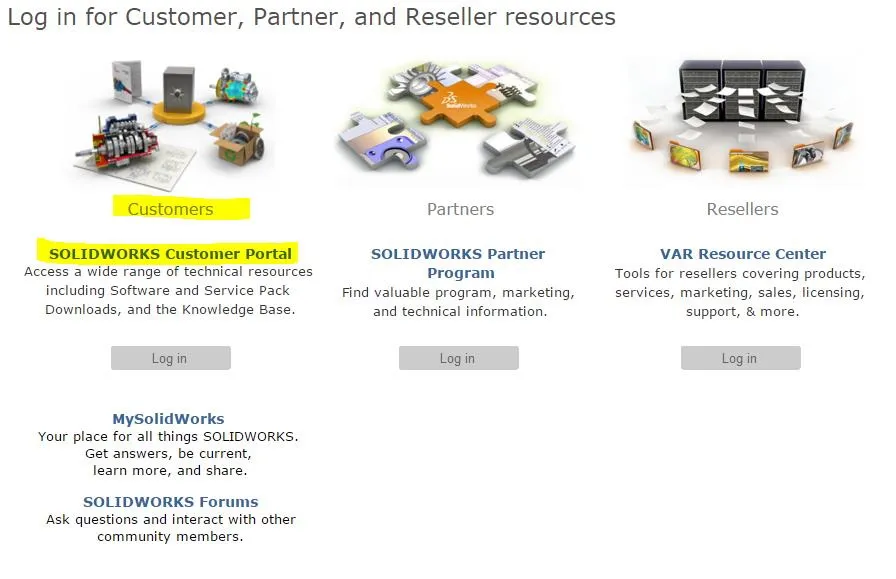
Figure 1 : Sélectionner le portail client
Un lien vous permettra de créer un nouveau compte. Sélectionnez ce lien et une page Web s'affichera pour vous inviter à saisir votre adresse courriel et votre numéro de série.
La page suivante concerne votre entreprise. Vérifiez que les informations sur la page Entreprise sont correctes et cliquez sur Oui le cas échéant.
La page Profil apparaîtra ensuite, remplissez les informations pour votre nom et votre mot de passe, puis cliquez sur Suivant. Vous avez terminé votre inscription !
Conseil rapideSi vous ne connaissez pas votre numéro de série, vous pouvez le trouver en ouvrant SOLIDWORKS. Sélectionnez Aide > À propos de SOLIDWORKS > Afficher le numéro de série.
Activation de SOLIDWORKS
L'activation a lieu après la mise à niveau ou l'installation de SOLIDWORKS. L'utilisateur est ensuite invité à activer le logiciel. Vous pouvez également accéder à l'écran d'activation en ouvrant SOLIDWORKS et en sélectionnant Aide > Activer les licences.
L'activation est nécessaire pour faire fonctionner le logiciel et peut être réalisée de deux façons :Automatiquement par Internet ou Manuellement par e-mail.
La boîte de dialogue apparaîtra tel qu'illustré à la figure 2 ci-dessous.
Le logiciel SOLIDWORKS autonome installé sur les ordinateurs clients doit faire un ping au serveur d'activation SOLIDWORKS Corporate pour verrouiller la licence sur cet ordinateur via l'ID et le nom de l'ordinateur. Concernant les versions de licence réseau de SOLIDWORKS, chaque installation client communique avec le serveur spécifique du client pour obtenir une licence.
Lorsque l'utilisateur exécute SOLIDWORKS à partir d'une licence réseau, chaque ordinateur client emprunte une licence au serveur et la restitue à la fin de la session. Les clients peuvent également utiliser leur gestionnaire de licences pour emprunter une licence pendant une certaine période, puis se déconnecter du réseau local (LAN).
Lors de l'activation avec une licence réseau, le gestionnaire de licences SolidNetwork (SNL) communiquera avec le serveur d'activation SOLIDWORKS Corporate pour verrouiller la licence sur le serveur client. Mise à niveau à partir de SOLIDWORKS Professionnel à SOLIDWORKS Premium nécessitera une réactivation pour accéder aux modules complémentaires supplémentaires ; cependant, la mise à niveau du Service Pack ne nécessitera pas de réactivation.
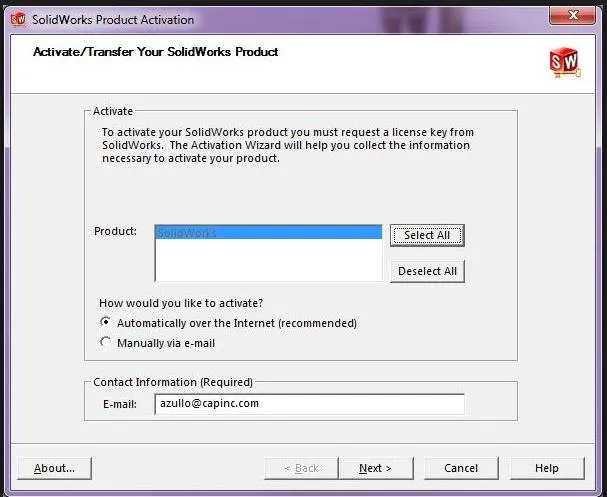
Figure 2 : Activation de SOLIDWORKS
Comment activer
Suivez les instructions du paragraphe ci-dessus pour activer une licence autonome. Un écran apparaîtra tel qu'illustré ci-dessous dans la figure 3 pour activer l'activation.
Sélectionnez le bouton radio pour activer votre produit SOLIDWORKS maintenant. Une fois la sélection effectuée, la boîte de dialogue de la figure 2 apparaîtra. Sélectionnez les produits que vous voulez activer, ainsi que les options.Automatiquement par Internetoption en plus d'entrer votre courriel de contact.
En option, on peut activer manuellement la licence en suivant les instructions dans ce tutoriel.
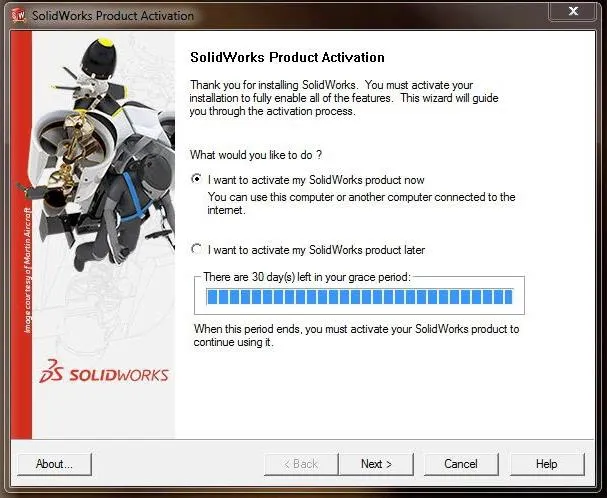
Figure 3 : Activation du produit
L'installation effectuera un ping sur le serveur d'entreprise SOLIDWORKS et, en cas de succès, une boîte de dialogue apparaîtra, comme illustré à la figure 4 ci-dessous. Si une licence SolidNetwork doit être réactivée, suivez les instructions de la sectionce tutoriel.
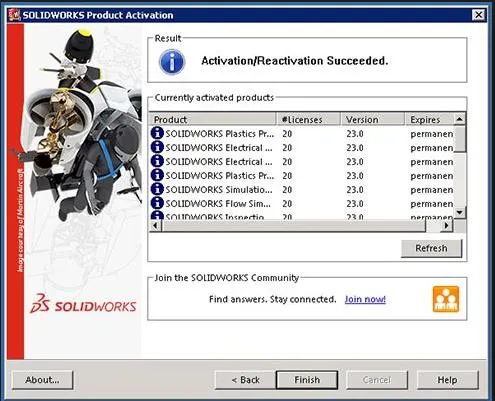
Figure 4 : Activation réussie
En savoir plus sur SOLIDWORKS
Guide ultime des licences SOLIDWORKS : types, activation et emprunt
Comment ajouter une autre licence SOLIDWORKS à votre serveur de licences
Accès à distance à votre licence réseau ou autonome SOLIDWORKS
Compétences en gestion des numéros de série autonomes SOLIDWORKS

À propos de Jacob Bakovsky
Jacob est un ingénieur d'application senior élite chez GoEngineer. Son expertise porte sur SOLIDWORKS, mais il possède également des connaissances en PDM, Composer, Inspection, Visualize, Simulation et sur la plateforme 3DEXPERIENCE. De plus, il contribue à la gestion du bureau de services d'impression 3D dans notre succursale de Santa Ana, en Californie.
Recevez notre vaste gamme de ressources techniques directement dans votre boîte de réception.
Désabonnez-vous à tout moment.